ขั้นตอนการคืนค่าระบบใน Windows 11

หากคุณกำลังประสบปัญหาหรือวัฒนธรรม การคืนค่าระบบใน Windows 11 จะช่วยให้คุณสามารถย้อนกลับอุปกรณ์ของคุณไปยังเวอร์ชันก่อนหน้าได้.

เมื่อใช้ Windows 10 Microsoft ได้รวมคุณลักษณะด้านความปลอดภัยหลายอย่างไว้ด้วย เช่น ตัวเลือกในการล็อกหน้าจอโดยใช้ PIN รหัสผ่าน และแม้แต่ลายนิ้วมือ (ในอุปกรณ์ที่รองรับลายนิ้วมือ) PIN เป็นส่วนหนึ่งของ Windows Hello ซึ่งมีวิธีการต่างๆ ที่ใช้ในการลงชื่อเข้าใช้ระบบของคุณด้วยตัวเลือกไบโอเมตริกที่หลากหลาย คุณยังสามารถใช้การจดจำใบหน้า, ปุ่ม FIDO, การสแกนม่านตาเพื่อลงชื่อเข้าใช้ Windows PC
อย่างไรก็ตาม ถ้าคุณไม่ต้องการ PIN เป็นรหัสเข้าใช้หน้าจอล็อกใน Windows 10 จะเป็นอย่างไร แม้ว่า PIN จะเป็นตัวเลือกที่ดีกว่า เนื่องจากจำง่ายมาก อย่างไรก็ตาม ผู้คนอาจคาดเดาหรือเพียงแค่แอบมองในขณะที่คุณลงชื่อเข้าใช้ ทราบรหัสการเข้าถึงของคุณ นี่อาจเป็นข้อกังวลด้านความเป็นส่วนตัว ดังนั้น คุณต้องลบ PIN ออกจาก Windows 10
ในบทความนี้ เราจะพูดถึงวิธีการลบข้อมูลประจำตัวของบัญชีทั้งหมดออกจากพีซีของคุณ ขั้นแรก เราเริ่มต้นด้วยวิธีการลบ PIN ออกจาก Windows 10
ขั้นตอนในการลบ PIN ออกจาก Windows 10:
ขั้นตอนที่ 1:เปิดเมนูเริ่มและไปที่การตั้งค่า
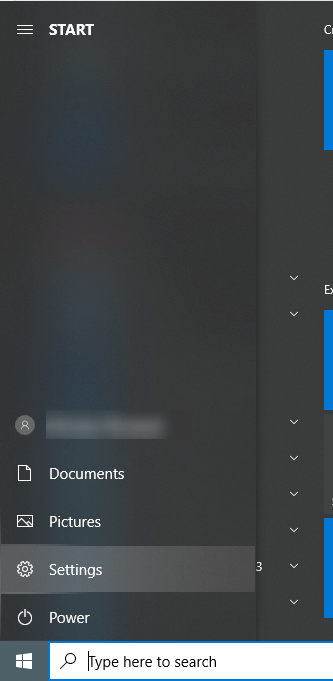
ขั้นตอนที่ 2:เปิดบัญชีจากแท็บการตั้งค่านี้
ขั้นตอนที่ 3:ในส่วนบัญชี คุณต้องไปที่ตัวเลือกการลงชื่อเข้าใช้
ขั้นตอนที่ 4:ใต้ตัวเลือกการลงชื่อเข้าใช้ คุณจะเห็นตัวเลือกมากมายในการจัดการวิธีลงชื่อเข้าใช้อุปกรณ์ของคุณ คลิกที่ตัวเลือกของ Windows Hello PIN
ขั้นตอนที่ 5: ที่นี่ใน Windows Hello PIN จะแสดงปุ่มสองปุ่มให้คุณเลือก - เปลี่ยนและลบ คุณต้องคลิกลบเพื่อลบ PIN ออกจาก Windows 10
ขั้นตอนที่ 6:ข้อความเตือนปรากฏขึ้นซึ่งจะถามคุณว่าคุณยืนยันการคลิกลบอีกครั้งหรือไม่
หมายเหตุ:ลายนิ้วมือที่เกี่ยวข้อง การจดจำใบหน้า และการซื้อแอพอาจไม่ทำงานหลังจากที่คุณลบ PIN ออกจากบัญชีของคุณ
ลบบัญชีผู้ดูแลระบบออกจาก Windows 10
ก่อนที่คุณจะสามารถจัดการคอมพิวเตอร์ของคุณกับผู้ใช้รายอื่น คุณต้องลบบัญชีของคุณออกจาก Windows 10 คุณไม่สามารถลบบัญชีผู้ดูแลระบบได้ง่ายๆ โดยไม่ต้องสร้างผู้ดูแลระบบภายใน ขั้นตอนจะเกี่ยวข้องกับบัญชีผู้ใช้นั้นที่จะตั้งเป็นผู้ดูแลระบบ จากนั้นคุณสามารถย้ายไปลบบัญชีของคุณได้
ในการสร้างบัญชีผู้ดูแลระบบใหม่ คุณต้องทำตามขั้นตอนด้านล่าง:
ขั้นตอนที่ 1:เปิดเมนูเริ่มและไปที่การตั้งค่า
ขั้นตอนที่ 2:เปิดบัญชีจากแท็บการตั้งค่านี้
ขั้นตอนที่ 3:ในส่วนบัญชี คุณต้องค้นหาผู้ใช้รายอื่นในแผงด้านซ้าย คลิกเลย
ขั้นตอนที่ 4:ที่ด้านขวาของแผง คุณจะเห็นผู้ใช้รายอื่นหากมีการเพิ่ม เลือกจากพวกเขา หรือคลิกเพิ่มบุคคลอื่นในพีซีเครื่องนี้
ขั้นตอนที่ 5:เข้าสู่ระบบด้วยรายละเอียดบัญชี Microsoft หรือสร้างบัญชีใหม่กับ Microsoft
เมื่อคุณคลิกที่ Enter จะมีข้อความแจ้งว่าบุคคลนั้นจำเป็นต้องเชื่อมต่อกับอินเทอร์เน็ตทุกครั้งที่เข้าสู่ระบบเป็นครั้งแรก
ขั้นตอนที่ 6:เมื่อเสร็จสิ้นกระบวนการนี้ คลิก เสร็จสิ้น
ขั้นตอนที่ 7:ตอนนี้ คุณต้องกลับไปที่แท็บ การตั้งค่า และคลิกที่ผู้ใช้ใหม่
ขั้นตอนที่ 8: ที่นี่คลิกประเภทบัญชีเปลี่ยน
จากตัวเลือก - มาตรฐาน และ ผู้ดูแลระบบ เลือก ผู้ดูแลระบบ แล้วคลิก ตกลง
ขั้นตอนที่ 9:ไปที่เมนูเริ่มอีกครั้งแล้วไปที่ไอคอนโปรไฟล์ผู้ใช้ คุณสามารถดูบัญชีผู้ใช้อื่นพร้อมตัวเลือกในการสลับผู้ใช้ได้แล้ว
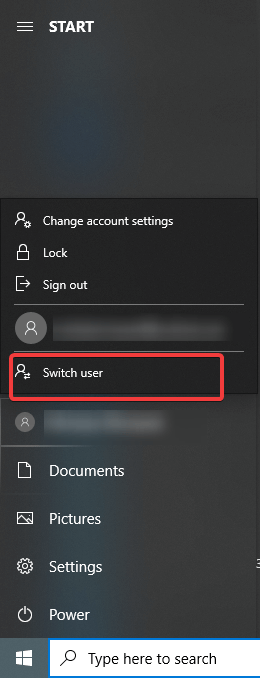
ขั้นตอนที่ 10:ตอนนี้คุณสามารถกลับไปที่บัญชีเดิมและเลือกได้ นี้จะแสดงตัวเลือกให้คลิกที่Remove
นี่คือวิธีที่คุณสามารถลบผู้ใช้ออกจากหน้าจอเข้าสู่ระบบใน Windows 10
ห่อ:
นี่คือวิธีที่คุณสามารถลบ PIN ออกจาก Windows 10 ด้วยขั้นตอนง่ายๆ หากคุณมีแนวโน้มว่าจะลบบัญชีผู้ดูแลระบบออกจากระบบด้วยเหตุผลใดก็ตาม ก่อนอื่นคุณต้องสร้างผู้ดูแลระบบในพื้นที่ ขั้นตอนง่ายๆ เหล่านี้จะช่วยให้คุณเปลี่ยนแปลงผู้ดูแลระบบในบัญชีได้สำเร็จ
เราชอบที่จะได้ยินจากคุณ
โปรดบอกเราว่าคุณมีความคิดเห็นเกี่ยวกับโพสต์นี้ในส่วนความคิดเห็นด้านล่าง ฝากความคิดเห็นและข้อสงสัยของคุณไว้ในส่วนความคิดเห็นด้านล่าง เรายินดีที่จะติดต่อกลับหาคุณพร้อมวิธีแก้ปัญหา เราโพสต์เคล็ดลับและคำแนะนำอย่างสม่ำเสมอพร้อมกับวิธีแก้ไขปัญหาทั่วไปที่เกี่ยวข้องกับเทคโนโลยี สมัครรับจดหมายข่าวของเราเพื่อรับข้อมูลอัปเดตเกี่ยวกับโลกแห่งเทคโนโลยีเป็นประจำ ติดตามเราบนFacebook , Twitter , LinkedInและYouTubeและแบ่งปันบทความของเรา
คุณอาจชอบ
แป้นพิมพ์ลัด Windows 10 ที่คุณสามารถใช้ได้!
วิธีปิดการใช้งาน Windows Defender ใน Windows 10
8 คุณลักษณะเฉพาะใน Windows 10 Enterprise และเวอร์ชันการศึกษา
หากคุณกำลังประสบปัญหาหรือวัฒนธรรม การคืนค่าระบบใน Windows 11 จะช่วยให้คุณสามารถย้อนกลับอุปกรณ์ของคุณไปยังเวอร์ชันก่อนหน้าได้.
หากคุณกำลังมองหาทางเลือกที่ดีที่สุดสำหรับ Microsoft Office นี่คือ 6 โซลูชั่นที่ยอดเยี่ยมในการเริ่มต้น.
บทช่วยสอนนี้จะแสดงให้คุณเห็นว่าคุณสามารถสร้างไอคอนทางลัดบนเดสก์ท็อปWindows ที่เปิด Command Prompt ไปยังตำแหน่งโฟลเดอร์เฉพาะได้อย่างไร
กำลังหาวิธีตั้งวิดีโอเป็นเซิร์ฟเวอร์หน้าจอใน Windows 11 อยู่ใช่ไหม? เราเปิดเผยวิธีการใช้ซอฟต์แวร์ฟรีที่เหมาะสำหรับหลายรูปแบบวิดีโอไฟล์.
คุณรู้สึกรำคาญกับฟีเจอร์ Narrator ใน Windows 11 หรือไม่? เรียนรู้วิธีปิดเสียง Narrator ได้ง่ายๆ ในหลายวิธี
วิธีการเปิดหรือปิดระบบการเข้ารหัสไฟล์ใน Microsoft Windows ค้นพบวิธีการที่แตกต่างกันสำหรับ Windows 11.
ถ้าคีย์บอร์ดของคุณมีการเพิ่มช่องว่างสองครั้ง ให้รีสตาร์ทคอมพิวเตอร์และทำความสะอาดคีย์บอร์ด จากนั้นตรวจสอบการตั้งค่าคีย์บอร์ดของคุณ.
เราจะแสดงวิธีการแก้ไขข้อผิดพลาด Windows ไม่สามารถเข้าสู่ระบบได้เนื่องจากโปรไฟล์ของคุณไม่สามารถโหลดได้เมื่อเชื่อมต่อกับคอมพิวเตอร์ผ่าน Remote Desktop.
เกิดอะไรขึ้นและพินของคุณไม่สามารถใช้งานได้ใน Windows? อย่าตื่นตระหนก! มีสองวิธีที่มีประสิทธิภาพในการแก้ปัญหานี้และคืนการเข้าถึงพินของคุณ.
คุณจะทำอย่างไรเมื่อเวลาในคอมพิวเตอร์ Windows 11 ไม่แสดงเวลาอย่างที่ควรจะเป็น? ลองใช้วิธีแก้ปัญหาเหล่านี้ดูสิ






